Методы устранения проблемы
Если нет точной уверенности в первоисточнике неполадки, следует выполнить все указанные ниже рекомендации поочередно. Начать стоит с наиболее простых действий, постепенно перемещаясь к тем, что требуют затрат времени и средств.
Переподключение
Порой избавиться от проблемы можно просто несколько раз подключив и отключив кабель. Возможно, отошли контакты или в разъеме присутствовала мелкая соринка, нарушающая соединение. Подобные манипуляции могут оказать воздействие и в том случае, если на кабеле присутствует место с плохим соединением провода.

Хоть метод и помогает лишь изредка, попробовать его стоит, ведь это займет всего несколько минут.
Проверка совместимости
Интересуясь, как исправить ситуацию, когда аксессуар не поддерживается на iPhone 6, но при этом успешно работает на более поздних моделях, следует проверить его совместимость. Некоторые компоненты могут корректно работать только на определенных моделях смартфонов или планшетов.
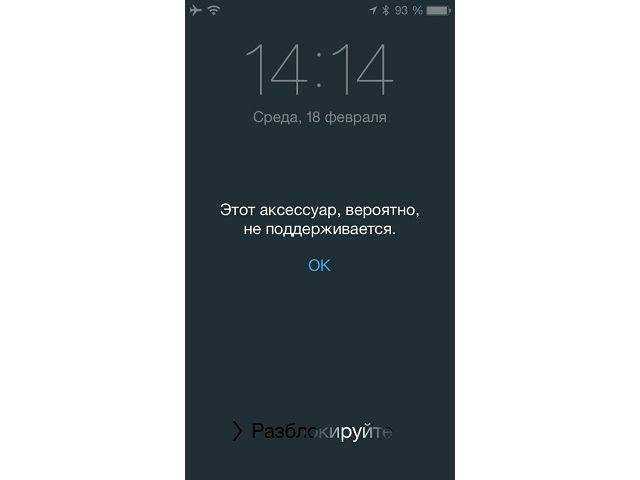
Также не редкость, когда в новой серии устройств применяется совершенно другая технология и аксессуары просто отказываются проводить сопряжение с предыдущим модельным рядом. Узнать требуемую информацию можно на официальном сайте Apple или в инструкции к товару. Когда присутствует условие совместимости, будет указан перечень допустимых к сопряжению устройств.
Обновление операционной системы
Помочь в устранении ошибки может обновление ОС до последней версии. Разработчики могли внести корректировки, которые исключают появление сбоев при подключении. Перед выполнением процедуры рекомендуется создать резервную копию файлов и настроек телефона в облаке или посредством программы iTunes.
Обновление на устройстве выполняется одним из трех способов:
«По воздуху». Достаточно зайти в настройки телефона, открыть пункт «Основное» и перейти на вкладку «Обновление ПО». Дальше проводится загрузка и установка новой версии ОС.
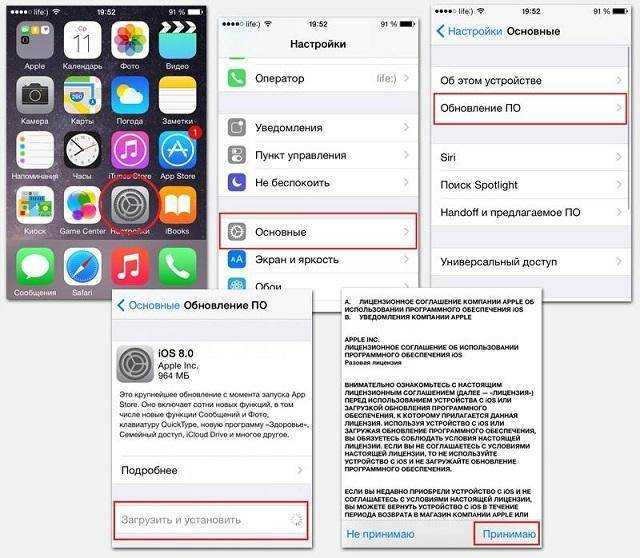
С использованием iTunes. Второй вариант обновления, который помогает устранить проблему, когда зарядка iPhone выдает сообщение «этот аксессуар, вероятно, не поддерживается». В этом случае не понадобится наличие мобильного интернета или Wi-Fi точки. После подключения к ПК следует запустить программу, перейти на вкладку «Обзор» и выбрать пункт «Обновление». Дальше выбрать «Загрузить и обновить». Дождаться завершения процедуры и следовать указаниям на экране.
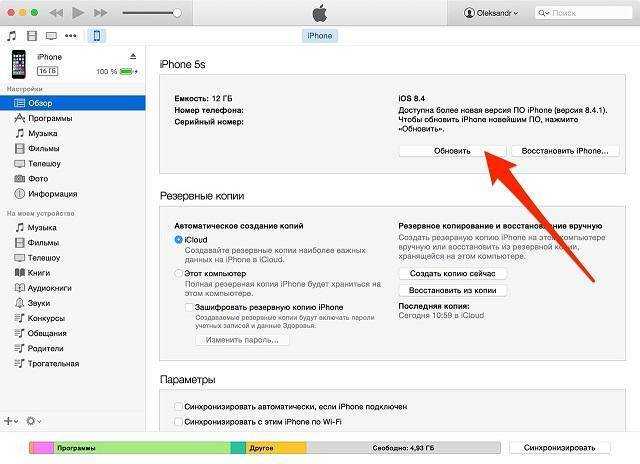
Автоматическое обновление. Чтобы не волноваться по поводу наличия последней версии ОС на своем устройстве и полностью исключить эту причину, рекомендуется активировать самостоятельное обновление системы. Делается это в том же разделе, что и в первом пункте списка – необходимо активировать ползунок напротив строки «Автообновление».
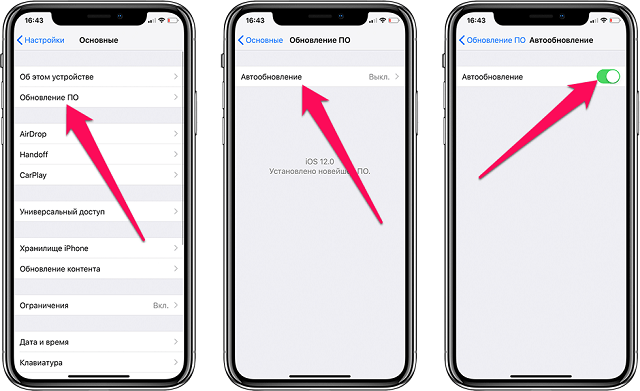
Смена порта на ПК
Бывает, что возникновение ошибки не связано с аксессуаром или мобильным устройством. Причиной может стать некорректно работающий порт USB на компьютере. Чтобы это проверить, достаточно подключить шнур к другому входу, расположенному на задней панели системного блока или другой стороне ноутбука.

Также следует поэкспериментировать с подключением к портам USB 2.0 и 3.0. Порой несовместимость кроется именно в них. Напоминаем, порт USB 2.0 имеет внутри черный цвет, а USB 3.0 – синий.
Очистка и проверка входа на смартфоне
Аналогичная ситуация может возникнуть при неисправном или сильно загрязненном входе для подключения кабеля на мобильном устройстве. В таком случае ответ на вопрос, почему Айфон пишет, что аксессуар не поддерживается – достаточно прост.
При сильном загрязнении нарушается контакт, в итоге устройство «не видит» все необходимые точки подключения шнура и выдает ошибку. Такое может произойти при падении телефона в грязь или при регулярной работе в пыльном помещении. Очистку можно проводить в два этапа:
Взять тонкую зубочистку и аккуратно выбрать с отверстия мусор
Важно не повредить контакты. Действие выполняется без существенных усилий

Обмотать зубочистку с обломанным острием ваткой, смочить кончик в спирте и протереть видимые контакты.
Не лишним будет провести аналогичную операцию с кабелем, поскольку во время подключения, он также мог загрязниться.
Проверка кабеля
Здесь может быть два варианта проблемы:
Повреждение – обрыв в оплетке или на стыках со штекером. Возникает при неаккуратном обращении или по причине изначально небольшого запаса прочности.

Неоригинальный аксессуар. Стараясь сэкономить средства, некоторые владельцы продуктов Apple приобретают периферию других производителей, которая изначально имеет плохую совместимость.
Обе проблемы проверяются путем замены кабеля на оригинальный. Если ошибка больше не появляется, то следует приобрести новый аксессуар.
Вы используете неоригинальный и не сертифицированный USB-кабель.
Разъем Lightning только снаружи выглядит просто, под его оболочкой скрывается микросхема с 4 микрочипами. Мы до конца не знаем как они работают и для чего предназначен конкретный, но достоверно известно, что данный контроллер:
- Переключает контакты, к которым подключен iPhone — коннектор Lightning — двухсторонний и вставляется в разъем любой стороной.
- Отвечает за безопасную передачу информации между устройством и компьютером при синхронизации с iTunes, восстановлении и обновлении iOS.
- Ограничивает напряжение и силу тока при зарядке устройства.

Да, оригинальный кабель Lightning слишком дорогой, например, в российском App Store за него просят 1590 рублей. И это за 1 метр провода и два разъема, один из которых простейший (USB).

В защиту пользовательских интересов выступили производители аксессуаров и предложили аналоги. Однако «кабель кабелю рознь» и в погоне за минимально низкой себестоимостью некоторые производители (в основном — китайские) «забывают» добавить в разъемы Lightning необходимые микрочипы, чтобы они хотя бы соответствовали лицензии MFi . Что это за лицензия?

MFi
(сокращенно от «Made for iPhone/iPod/iPad
» — Сделано для iPod/iPhone/iPad) — это программа лицензирования Apple для производителей аксессуаров совместимых с iPhone, iPod Touch и iPad.
Метка «Made for iPod/iPhone/iPad» означает, что данный кабель или аксессуар был специально разработан для подключения к iPod, iPhone или iPad и был сертифицирован разработчиком на соответствие стандартам производительности от компании Apple. .
За сертифицированные кабели и аксессуары Apple ручается, за что и получает соответствующие денежные отчисления с каждой единицы, а значит они безопасны для вашего устройства (теоретически).
Помимо цены, у оригинальных USB-кабелей Apple есть серьезные проблемы с износостойкостью: они быстро перетираются и ломаются.
Я и сам перестал пользоваться оригинальным кабелем Lightning от iPhone 5s в пользу черного Juicies+ with lightning connector и нисколько об этом не жалею.
Так вот, чтобы ваш iPhone, iPod Touch и iPad заряжался при допустимых напряжении и силе тока, а также синхронизировался без ошибок, используйте как минимум сертифицированный кабель Lightning. Он дешевле оригинального. Но, если у вас нет такой возможности, существует способ, как защиту Apple и заряжать, синхронизировать и с помощью самых дешевых кабелей.
«Кабель не сертифицирован». Что делать?
В некоторых случаях достаточно:
- Подключить кабель к устройству.
-
При появлении сообщения «Данный кабель или аксессуар не сертифицирован…» нажать «Закрыть» в окне этого сообщения.
- Разблокировать устройство.
-
Снова появится вышеуказанное сообщение — снова нажать «Закрыть».
- Не производя никаких других действий и не блокируя экран отсоединить кабель от устройства.
- Снова подсоединить кабель.
Иногда нужно так:
-
Полностью отключите устройство.
- Вставьте в него разъем Lightning и другой стороной подключите к зарядному устройству или компьютеру (в зависимости от задачи: зарядить или синхронизировать).
- Включите девайс. После загрузки устройство начнет заряжаться.
- Если на включенном айфоне вытянуть разъем и подключить заново, то он снова перестанет заряжаться, и нужно повторять процедуру заново.
Для устройств с джейлбрейком в Cydia найдите и установите твик «Support Unsupported Accessories 8» или «Unauthorized Lightning Cable Enabler».
Помните, что полностью проблему таким способом устранить не получится — это исключительно временное решение. Apple всегда может заблокировать «паленный» кабель на уровне iOS. К тому же вы рискуете нарваться на дорогостоящую замену контроллера питания — стоимость услуги начинается от 80 долларов.
Бывают случаи, когда предупреждение «Данный кабель или аксессуар не сертифицирован, поэтому надежность его работы с этим iPhone не гарантируется» появляются и при подключении оригинального кабеля, например, если…
2. USB-кабель поврежден
Если вы точно используете оригинальный кабель, а злополучное сообщение все равно появляется на экране, ваш кабель может быть попросту поврежден.
Если видимых следов повреждения нет, для проверки возьмите заведомо целый (и, разумеется, оригинальный) кабель и проверьте работу своего устройства с ним. Если работает — меняйте кабель на новый.
3. Засорился разъем на iPhone/iPod Touch/iPad
Об этой ситуации мы уже писали в отдельном материале. Суть в том, что в разъем на iPhone или iPad (особенно это актуально для разъемов Lightning) попадает различный мусор и скапливается там в течение длительного времени. В какой-то момент мусора становится так много, что он нарушает контакт кабеля в разъеме — и, соответственно, появляется соответствующее предупреждение. Способ решения — аккуратно вычистить мусор из разъема. Для этого можно использовать зубочистку или ватную палочку смоченную спиртом. Советую очищать Lightning-разъем на выключенном айфоне.
Заключение
Ну и напоследок. Начиная с 2008 года для зарядки и синхронизации своих iPhone и iPad я все время пользовался оригинальными кабелями — это безопасно и надежно. Но если один из них повреждался и выходил из строя, другой оригинальный я не покупал — дорого. Взамен использовал сертифицированный, чего и вам советую. Если такого нет под рукой, один-два раза можно зарядить устройство самым дешевым кабелем, но не злоупотребляйте этим — «нежданчик» может подкрасться незаметно.
Стоит ли менять аккумулятор, если Айфон не видит зарядку и не заряжается?
Мы видели большое количество неверной информации, которая повествует нам о том, что устройство не заряжается из-за неисправности батареи. Это отчасти верное утверждение. Да, неисправность и вправду может быть вызвана батареей, однако перед этим вы столкнетесь с рядом других проблем. Батарея не будет держать заряд, будет нагреваться сильнее обычного. Но шанс того, что батарея откажет с пустого места один на миллион.
Небольшая пища для размышления – когда вы подключаете Айфон или Айпад к источнику питания, вы не подключаете розетку напрямую к аккумулятору. Подумайте об этом – вы подсоединяете кабель к порту в нижней части вашего iPhone, а этот порт не подключен к аккумулятору напрямую. После подключения iPhone к источнику питания именно софт решает, следует ли начинать зарядку.
Замена аккумулятора с целью избавления от проблем с зарядкой, скорее всего не будет иметь никакого эффекта! Если именно «железо» является причиной проблемы, скорее всего проблема с портом зарядки на смартфоне, а не с аккумулятором!
3. Очистите порт зарядки.
Если предупреждение продолжает появляться, проверьте разъем на аксессуаре и порт на устройстве на предмет загрязнения или мусора. Возможно, вам потребуется очистить порт зарядки .
Часто скопление грязи в порту Lightning препятствует контакту аксессуаров и вызывает предупреждение об ошибке, которое вы получаете.
Возьмите фонарик и внимательно изучите порт Lightning на вашем iPhone. Если вы видите какие-либо частицы или мусор внутри порта Lightning, попробуйте его очистить.
Как очистить порт зарядки iPhone?
Используйте антистатическую щетку, ватную палочку или новую зубную щетку, чтобы очистить от частиц, которые забивают порт Lightning вашего iPhone. После того, как вы очистили его, попробуйте снова подключить аксессуар.

Методы устранения проблемы на iPhone 5, 6 и 7 и других моделях
Если причина проблемы так и не была обнаружена и нет ни малейшего подозрения на тот или иной компонент, то следует выполнять все нижеуказанные действия по очереди. Начинать желательно с более простых инструкций, а заканчивать более сложными и требующими большего времени.
Повторное подключение
Очень часто ошибку можно решить путем пары переподключений девайса от шнура USB. На шнуре могли отойти контактные элементы или в разъёме появилась некая пылинка, которая мешала прохождению электрического тока и созданию соединения. Эти же действия помогут справиться с проблемой, когда на кабеле есть места с некачественным контактом проводников.
Важно! Хотя такие действия помогают и не всегда, но не занимают очень много времени. Именно поэтому начинать любой поиск и решение неисправностей нужно с них. Если айфон не поддерживает зарядное устройство, то можно попробовать перезапустить гаджет
Если айфон не поддерживает зарядное устройство, то можно попробовать перезапустить гаджет
Обновление ОС
Если проблема вызвана не механическими факторами, а сбоем в работе программного обеспечения, то рекомендуется обновить операционную систему iOS до последнего апдейта. В новой прошивке вполне могли решить проблемы, которые не дают подключиться к тем или иным устройствам с использованием определенного типа кабеля.
Перед непосредственным обновлением специалисты рекомендуют создать бэкап всех важных файлов в облако или iTunes. Также желательно не забывать бэкапить саму операционную систему.
Обновление можно осуществить тремя методами:
- Через интернет. Для этого следует перейти в настройки айфона, выбрать пункт «Основные» и нажать на «Обновление программного обеспечения». Если компоненты доступны, то они будут установлены по согласию пользователя.
- Через iTunes. Этот способ не подразумевает наличие мобильной сети или подключения к Вай-Фай, так как выполняется с ПК. Для его выполнения нужно подключить телефон к компьютеру, запустить iTunes и перейти в раздел «Обзор», где и выбирается параметр «Обновление». Все, что остается – ждать и следовать инструкциям на экране.
- Обновление в автоматическом режиме. Рекомендуется всегда соглашаться с операционной системой, если она предлагает установить обновление автоматически. Это позволяет избежать множества проблем и багов, которые присущи старым версиям ОС.
Включить автообновление можно следующим образом:
- Перейти в «Параметры».
- Выбрать раздел «Основные параметры», затем подраздел «Обновление», в котором будет пункт «Автообновление». Его необходимо перевести в активное состояние.
Обновление программного обеспечения помогает решить проблему несовместимостей
Очистка и проверка разъема
Уведомление о невозможности подсоединения может появиться и из-за попадания в разъем на телефоне пыли или других инородных частиц. Если причина кроется в этом, то решить ее будет очень просто, но действовать нужно аккуратно.
При серьезном загрязнении не только может быть нарушен контакт, но вполне вероятно появление поломки из-за погнутых элементов язычка разъема. Загрязнители же могли попасть в телефон из кармана или при пользовании им в пыльном помещении, например, на заводе.
Процесс очистки выполняется в два шага:
- Берется острый, но не металлический предмет, например, зубочистка. Ее вставляют в разъем и аккуратно вынимают комки пыли или другие загрязнители. Когда большая часть мусора будет вынута, нужно продуть отверстие под кабель.
- Та же самая зубочистка обматывается тонким слоев ваты или марли, которая заранее слегка смочена в спиртосодержащем растворе (одеколоне или специальных средствах) и просовывается в то же отверстие. Легкими и аккуратными движениями собираются остатки грязи.
Важно! Очистку можно провести и с кабелем USB или портом на персональном компьютере. Есть большой шанс того, что именно эти детали стали причиной появления ошибки. Ошибка, которая появляется на фоне подключения кабеля, может сигнализировать о плохом контакте
Ошибка, которая появляется на фоне подключения кабеля, может сигнализировать о плохом контакте
Другие возможные методы
Еще один метод заключается в проверке самого кабеля. Он чаще всего обладает такими проблемами:
- Повреждение. Провод был порван в оплетке или в местах стыка проводника со штекером. Случиться это может как в результате небрежного использования, так и из-за закономерного старения.
- Неоригинальный кабель. Некоторые люди покупают зарядки и кабеля в неофициальных магазинах, где продают подделки низкого качества. Они могут оказаться несовместимыми или просто быстро сломаться.
Обновить ПО можно и через сервис iTunes на компьютере
Что означает «Этот аксессуар не может поддерживаться»?
Есть несколько причин, по которым вы можете увидеть сообщение «аксессуар может не поддерживаться», «этот аксессуар не поддерживается этим устройством» или что-то подобное. Вот некоторые из возможных причин:
- Ваш аксессуар неисправен, поврежден или не имеет сертификата MFi.
- Операционная система вашего устройства устарела или работает неправильно.
- Аксессуар несовместим с вашим устройством.
- На вашем устройстве iOS загрязнен или поврежден порт Lightning.
- Ваш аксессуар устарел. Если Apple прекратит производство аксессуара, он может стать несовместимым с устройствами, все еще находящимися на рынке.
Теперь давайте рассмотрим несколько способов исправить ошибку «аксессуар не поддерживается».
Шаг №3. Обследуйте ваш аксессуар при ошибке поддержки аксессуара
Если с MFI-сертификацией у вас всё хорошо и софт не глючит, убедитесь также, что ваш аксессуар (а обычно это кабель зарядки) не повреждён. Присмотритесь к Lightning-коннектору (части аксессуара, которая подключается в lightning port вашего Айфона). Нет ли на нём каких-либо признаков повреждений, обесцвечивания или износа, так как даже в случае сертифицированного аксессуара это может вызывать ошибку подключения устройства.
Воздействие воды также может вызывать дисфункцию вашего кабеля, потому если вы недавно пролили на него воду, он вполне может выйти из строя.

Исследуйте аксессуар на предмет наличия повреждений
Также присмотритесь к порту ЮСБ на предмет наличия грязи, ворсинок или остатков каких-либо веществ. Если таковые имеются, избавьтесь от них с помощью антистатической щёткой или не использовавшейся ранее зубной щёткой.
Причина №0: Глюк программного обеспечения (прошивки)
Хотите верьте, хотите нет, но почти всегда причина, по которой iPhone не заряжается, связана с программным обеспечением (прошивкой), а не с оборудованием. Если айфон больше не спрашивает айфон выключился и не включается что делать. Если вы не знали, внутри iPhone находится контроллер (микросхема на плате), который отвечает за зарядку аккумулятора. Что делать, если Xiaomi Redmi 4 Pro завис и не отвечает. Этот контроллер работает под руководством программного обеспечения. Поэтому при подключении кабеля к айфону питание подается не напрямую на аккумулятор, а сначала на плату с контроллером, который в свою очередь подчиняется зашитой в телефон программе.
Что мы получаем? А то, что программная составляющая iPhone распознает, когда к телефону подключен источник питания, и дает команду контроллеру начать зарядку. В случае, если программное обеспечение зависло, никакая команда не будет подана, и ваш iPhone не будет заряжаться.
Аппаратный сброс устройства обычно помогает решить эту проблему. Для этого одновременно нажмите и удерживайте кнопки «Домой» и «Питание» не менее 30 секунд.
- Если вам нужно сбросить настройки iPhone X или 8, прочитайте эту статью
- Вы можете найти более подробную информацию о том, как выполнить полную перезагрузку iPhone здесь
Что делать
Мы выяснили, почему появляется это сообщение при загрузке. Теперь давайте посмотрим на решение этих проблем.
Кабель неоригинальный
Проверьте, изготовлен ли ваш кабель Apple. Казалось бы, какая разница? Кабель также является кабелем в Африке. Главное, чтобы разъемы подходили. Для смартфонов других производителей дело обстоит именно так. Но у тебя есть яблоко»!

Так выглядит разъем Lightning изнутри
Он часто ломается, а это значит, что это удачная покупка. Это недешево, поэтому приносит доход. И компания выбрала простое решение. Они встраивают идентификационный чип в свои кабели. Если iPhone не обнаружит его, он откажется заряжаться и клянется им. То же самое относится и к другим аксессуарам, например наушникам.
Как отличить поддельный шнурок от оригинала? Не сложно. Если на кабеле написано «Разработано Apple в Калифорнии», значит, он настоящий.

Кабель стороннего производителя также подойдет, но только если он сертифицирован Apple. В этом случае применяется одна из надписей:
- Разработан Apple, собран в Китае.
- Разработан Apple, собран во Вьетнаме.
- Разработано Apple, собрано в промышленности Бразилии.
То есть сертифицированы Apple, производятся в Китае, Вьетнаме, Бразилии соответственно. Там же будет напечатан серийный номер продукта. Во всех этих случаях отметка МФО стоит на коробке и в паспорте. Обычно это значок в форме логотипа Apple.

Если кабель оригинальный — проверьте его исправность
В какой-то момент все ломается, и кабель тоже. Внимательно осмотрите на наличие повреждений. Если все выглядит хорошо, попробуйте зарядить его другим iPhone или заведомо исправным. Если ваш заряжается, вам нужно пойти в магазин за новым USB-кабелем.
Экспертное мнениеАлексей БартошСпециалист по ремонту, обслуживанию промышленного электрического и электронного оборудования. Задать вопрос Проверьте зарядное устройство таким же образом. Наверное проблемы в нем. Вы можете использовать порт USB на вашем компьютере. Лучше покупать «зарядку» тоже оригинальную или сертифицированную.
Загрязнение порта для зарядки
Эти коммуникаторы работают в суровых уличных условиях и носятся в карманах. Пыль и другой мусор скапливаются на зарядном штекере. Если хотя бы один из контактов забит мусором, устройство также не распознает кабель. Для чистки нам понадобится:
- зубочистка;
- тонкая хлопчатобумажная ткань
Сначала наклоните iPhone разъемом вниз и удалите зубочисткой крупный мусор. Затем небольшой кусочек ткани заворачиваем в зубочистку и повторяем операцию.

Мы не используем для чистки металлические предметы: иголки, шпильки, зажимы и т.д. С ними если мы не снимем контакты, то снимем золото, их слой очень тонкий. Тогда у нас будут настоящие проблемы.

Заодно осматриваем контакты разъема Lightning на кабеле. Они не должны ржаветь. Если он ржавый, очистите его тряпкой и спиртом. В крайнем случае используйте ластик для простого карандаша (не красный для ручки).
Подключение к источнику питания
Если возникают проблемы с беспроводной зарядкой устройства iPhone 8 или более поздних моделей, попробуйте сначала зарядить устройство с помощью адаптера USB и кабеля из комплекта поставки. Если оно будет заряжаться таким способом, прочитайте статью о беспроводной зарядке. Если вы используете аксессуар другого производителя, убедитесь, что он сертифицирован компанией Apple.
Чтобы зарядить свое устройство, выполните следующие действия.
- Подключите к устройству кабель USB из комплекта поставки.
- Подключите кабель к одному из перечисленных ниже источников питания.
Компьютер
Подключите зарядный кабель к порту USB 2.0 или 3.0 на включенном компьютере, который не находится в режиме сна. Не используйте порты USB на клавиатуре.
Аксессуар для зарядки
Подключите кабель к концентратору USB с внешним питанием, док-станции или другому аксессуару, сертифицированному компанией Apple.
Когда устройство заряжается, отображается значок молнии рядом со значком аккумулятора в строке состояния или крупный значок аккумулятора на экране блокировки.
![]()
«Джейлбрейк». Ищем способ устранить проблему
К сожалению, в настоящее время ни одна система не является совершенной, iOS — не исключение. В ней хоть и разработана защита на высоком уровне, однако продвинутые пользователи знают, как обойти некоторые ограничения. Если сказать простыми словами, то попросту взломать систему. Данные действия являются незаконными, поэтому аппарату будет отказано в гарантийном обслуживании. Перед тем как решиться на такой шаг, необходимо взвесить все возможные риски.
Итак, если все же осталось желание использовать неоригинальные аксессуары для iPhone 5S и последующих моделей, то необходимо запустить на гаджете активатор несертифицированных кабелей Lightning.
- Сделать «джейлбрейк» посредством TaiG.
- Открыть каталог Cydia.
- Хранилище с файлами обязательно обновить.
- После этого зайти во вкладку Source.
- Активировать установку Support Unsupported Accessories, приняв условия.
- После завершения процесса следует перезагрузить девайс.
Шаг №1. Убедитесь, что ваш кабель имеет сертификацию MFi
В большинстве случаев рассматриваемая дисфункция возникает в ситуации, когда пользователь использует для зарядки своего Айфона кабель, который не прошёл сертификацию MFi. Это означает, что данный кабель произведён не в соответствии с проприетарными стандартами «Эпл», а встроенный в коннектор чип для аутентификации сертификации MFi работает некорректно, или вовсе отсутствует как таковой.
Фейковые кабеля стоят намного дешевле оригинала, и вы легко можете купить их на каких-то дешёвых распродажах или у китайцев на , и «Али». Обычно у таких аксессуаров отсутствует MFi-сертификация, и в ряде запущенных случаев они могут вызвать поломку вашего гаджета вследствие его перегрева.

Если у вас есть возможность, используйте оригинальный кабель для вашего iPhone, который вы можете приобрести в ближайших сертифицированных магазинах «Эпл».
Методы устранения проблемы
Если нет точной уверенности в первоисточнике неполадки, следует выполнить все указанные ниже рекомендации поочередно. Начать стоит с наиболее простых действий, постепенно перемещаясь к тем, что требуют затрат времени и средств.
Переподключение
Порой избавиться от проблемы можно просто несколько раз подключив и отключив кабель. Возможно, отошли контакты или в разъеме присутствовала мелкая соринка, нарушающая соединение. Подобные манипуляции могут оказать воздействие и в том случае, если на кабеле присутствует место с плохим соединением провода.
Хоть метод и помогает лишь изредка, попробовать его стоит, ведь это займет всего несколько минут.
Проверка совместимости
Интересуясь, как исправить ситуацию, когда аксессуар не поддерживается на iPhone 6, но при этом успешно работает на более поздних моделях, следует проверить его совместимость. Некоторые компоненты могут корректно работать только на определенных моделях смартфонов или планшетов.
Также не редкость, когда в новой серии устройств применяется совершенно другая технология и аксессуары просто отказываются проводить сопряжение с предыдущим модельным рядом. Узнать требуемую информацию можно на официальном сайте Apple или в инструкции к товару. Когда присутствует условие совместимости, будет указан перечень допустимых к сопряжению устройств.
Обновление операционной системы
Помочь в устранении ошибки может обновление ОС до последней версии. Разработчики могли внести корректировки, которые исключают появление сбоев при подключении. Перед выполнением процедуры рекомендуется создать резервную копию файлов и настроек телефона в облаке или посредством программы iTunes.
Обновление на устройстве выполняется одним из трех способов:
Смена порта на ПК
Бывает, что возникновение ошибки не связано с аксессуаром или мобильным устройством. Причиной может стать некорректно работающий порт USB на компьютере. Чтобы это проверить, достаточно подключить шнур к другому входу, расположенному на задней панели системного блока или другой стороне ноутбука.
Также следует поэкспериментировать с подключением к портам USB 2.0 и 3.0. Порой несовместимость кроется именно в них. Напоминаем, порт USB 2.0 имеет внутри черный цвет, а USB 3.0 – синий.
Очистка и проверка входа на смартфоне
Аналогичная ситуация может возникнуть при неисправном или сильно загрязненном входе для подключения кабеля на мобильном устройстве. В таком случае ответ на вопрос, почему Айфон пишет, что аксессуар не поддерживается – достаточно прост.
При сильном загрязнении нарушается контакт, в итоге устройство «не видит» все необходимые точки подключения шнура и выдает ошибку. Такое может произойти при падении телефона в грязь или при регулярной работе в пыльном помещении. Очистку можно проводить в два этапа:
Не лишним будет провести аналогичную операцию с кабелем, поскольку во время подключения, он также мог загрязниться.
Проверка кабеля
Здесь может быть два варианта проблемы:
Обе проблемы проверяются путем замены кабеля на оригинальный. Если ошибка больше не появляется, то следует приобрести новый аксессуар.
Стряхните лишнюю жидкость
В соответствии с собственными официальными рекомендациями Apple, вы должны попытаться удалить лишнюю жидкость из порта. «Избыточная» жидкость относится к видимым каплям, а не к тонкому слою влаги, из-за которого что-то становится влажным. Отсоединив кабель, плотно коснитесь задней стороной телефона ладони так, чтобы порт был направлен вниз, чтобы избавиться от лишней влаги в порте.
Возможно, вы захотите сделать это несколько раз, пока не станет ясно, что из телефона больше не выходят капли. После стряхивания лишней жидкости следует подождать не менее 30 минут, прежде чем повторить попытку. Если вы все еще получаете сообщение об ошибке, вашему телефону нужно больше времени, чтобы высохнуть.
Причины возникновения проблемы на Айфоне
Появление рассматриваемого в статье сообщения обычно сигнализирует, что-то пошло не так при подключении аксессуара к порту зарядки (Lightning iPhone). Вариативность факторов, вызывающих данную проблему, обычно такова:
- Ваш аксексуар не MFi-сертифицирован;
- Софт, обслуживающий ваш Айфон, работает некорректно;
- Аксессуар загрязнён, повреждён или полностью сломан;
- Порт Lightning iPhone загрязнён, повреждён, или полностью сломан;
- Зарядка гаджета загрязнена, повреждена или вышла из строя.
Разберём шаги, которые могут помочь нам исправить ошибку поддержки аксессуара на Айфон.
Причина №3: Неисправно зарядное устройство/кабель
ОК, я не буду оригинальным когда скажу что настоящие зарядные устройства Apple стоят довольно дорого. Другое дело если купить зарядку для iPhone на AliExpress (из Китая) — ведь вам это обойдется в разы дешевле.
По отзывам знакомых и из личного опыта, я могу вас заверить, что китайские зарядки рано или поздно сыграют с вашим устройством злую шутку, если не загонят его в «деревянный ящик». Вы должны сами осознавать что «дешевле не означает лучше», а когда почти задаром то закрадываются сомнения по поводу качества.
Так вот, если ваш iPhone не заряжается от китайской (неоригинальной) зарядки, я бы НЕ СТАЛ дальше ЭКСПЕРИМЕНТИРОВАТЬ и попробовал бы РАЗДОБЫТЬ НАСТОЯЩУЮ ОРИГИНАЛЬНУЮ ЗАРЯДКУ ОТ APPLE. Тут должно быть и так все понятно.
Хорошо — хорошо… что если оригинальная Apple зарядка тоже не заряжает iPhone? Тогда настал черед проверить Lightning кабель. Опять же из личного опыта, даже оригинальные кабели, которые идут в комплекте с iPhone, со временем выходят из строя.
Честно говоря, родные кабели изначально довольно хрупкие. Если пользоваться ими недостаточно аккуратно, то от частых перегибов нарушается не только внешняя пластиковая оплетка, но и токопроводящие «жилы». Я недавно выкинул родной кабель, так как он стал заряжать iPhone не более чем до 60%.
Я ничего не имею против lightning кабелей, которые продают на AliExpress. Тут они или заряжают или нет. Вы знаете сколько стоит оригинальный lightning кабель длинной 1м в Apple Store?
Баснословные 19$!!! С ума сойти! За эти деньги можно приобрести как минимум три отличных сертифицированных кабели, которые будут без проблем заряжать ваш iPhone.
Я перепробовал кучу кабелей — от дешевых по 0.99$ до дорогих по 10$ от разных производителей, и могу вам посоветовать действительно классный lightning кабель от фирмы Ugreen.
«Данный кабель или аксессуар не сертифицирован…»
Наверное, кое-кто из вас уже сталкивался с сообщением «Данный кабель или аксессуар не сертифицирован, поэтому надежность его работы с этим iPhone не гарантируется». Причин тут может быть несколько и рассмотрим мы их в отдельной статье.
Скажу только одно — начиная с iOS 7, Apple научила свои устройства распознавать подлинность USB кабелей.
Как я писал ранее, в штекере Lightning кабеля установлен специальный чип, который позволяет iPhone (iPad) распознать происхождение данного кабеля. Китайцы, конечно же, научились подделывать Lightning чипы, но с выходом iOS 7, Apple опять поменяла правила игры.
Поэтому старайтесь пользоваться оригинальными зарядками…
Попробуй сделать это! Используйте заведомо исправные оригинальные зарядные устройства и Lightning кабеля. Если и они не помогают, скорее всего один из компонентов iPhone вышел из строя. Об этом читайте ниже.
Проверка совместимости аксессуара с айфоном
Иногда бывает так, что аксессуар отлично работает на более новых моделях айфона, а на старых вызывает рассматриваемую ошибку. Бывает и наоборот. В таком случае рекомендуется проверять общую совместимость гаджета и кабеля или зарядки. Некоторые аксессуары могут корректно функционировать только на определенных моделях.
Этот графический драйвер несовместим с данной версией Windows 10
Нередко случается, что новые модели используют совершенно иные технологии, а аксессуары функционируют на старых стандартах. Это и вызывает проблемы с невозможностью определить подключенный девайс.
Важно! Узнать всю информацию о совместимости устройств можно в брошюре по использованию гаджета или перейдя на сайт компании. Телефон может не заряжаться от аксессуара, если он программно несовместим с ним. Телефон может не заряжаться от аксессуара, если он программно несовместим с ним
 Телефон может не заряжаться от аксессуара, если он программно несовместим с ним
Телефон может не заряжаться от аксессуара, если он программно несовместим с ним


































